- 软件大小:13.1M
- 软件语言:简体中文
- 软件版本:v20121127
- 软件类别:驱动工具
- 更新时间:2024-09-12
- 运行环境:Windows11,Windows10,Windows8,Windows7
- 软件等级:

- 软件厂商:
- 官方网站:

5.57M/简体中文/9.5
557K/简体中文/9.1
87.92M/简体中文/9.1
136.15M/简体中文/9.1
92.36M/简体中文/9.1
惠普HP cp1215打印机驱动全称又为惠普HP Color LaserJet CP1215 打印机驱动,它是惠普旗下的一款激光打印机驱动工具,该不仅具有稳定性强、体积小巧、安装简单等特点,而且还能帮助你解决打印机无法被电脑识别的问题。同时本驱动支持LaserJer系列型号,并适用于Windows XP /Windows 7 / Windows 8 / Windows 10 32/64位操作系统,此外该驱动会自动扫描打印机,并进行在线安装,非常的简单易用。需要注意的是,这款驱动是适用于HP LaserJet cp1215激光打印机,而本站所提供的惠普cp1215驱动是专为该型号打印机打造的,用户想要打印机正常的工作就必须下载对应的驱动,为了更好的帮助小伙伴们知道如何使用这款驱动,小编在下文还附带了详细的安装教程以及使用说明,有需要这款驱动想小伙伴们欢迎前来本站免费下载安装使用~
1、从本站下载惠普cp1215驱动压缩包后,将其解压后即可看到32/64位的驱动适配版本;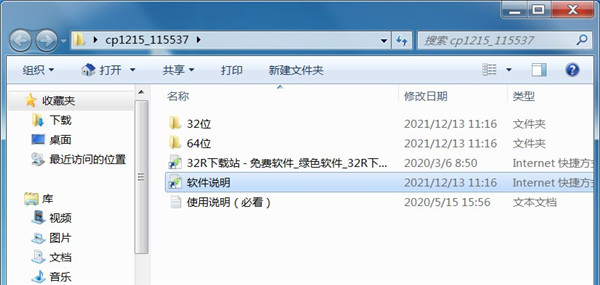
2、根据自己的电脑操作系统选择安装32/64位,小编以64位为例双击启动exe;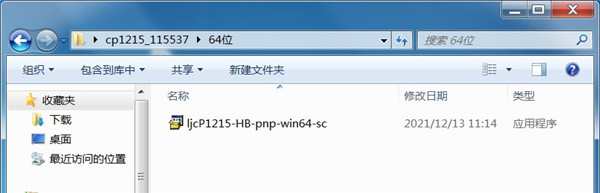
3、出现此界面后点击下方的继续按钮;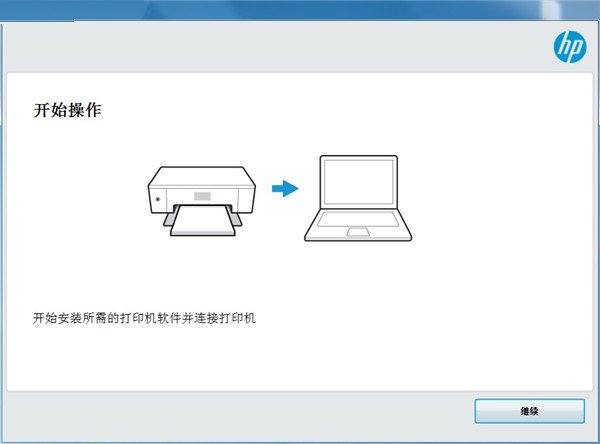
4、勾选左方的协议后点击右侧的下一步;
5、耐心等待驱动安装;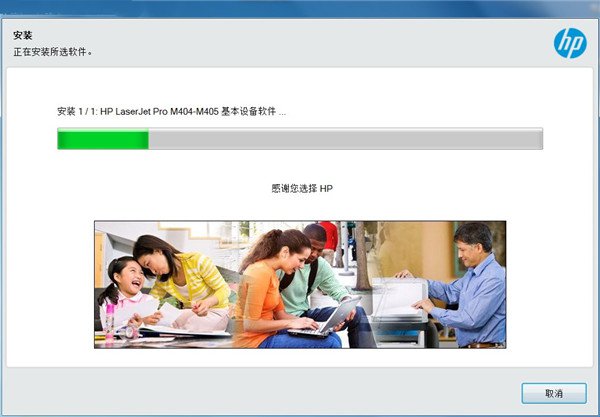
6、出现此界面是因为没有连接打印机设备,勾选上方方框,点击下方跳过;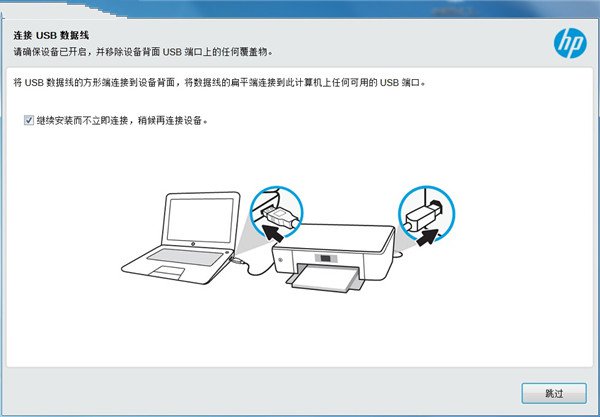
7、安装成功,至此惠普cp1215驱动安装教程完毕。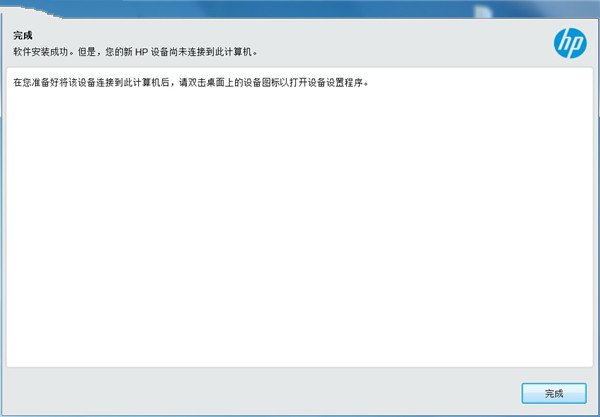
1、首先点击电脑桌面左下角的【开始菜单】按钮,打开开始菜单。
2、然后在里面点击【控制面板】按钮,打开控制面板。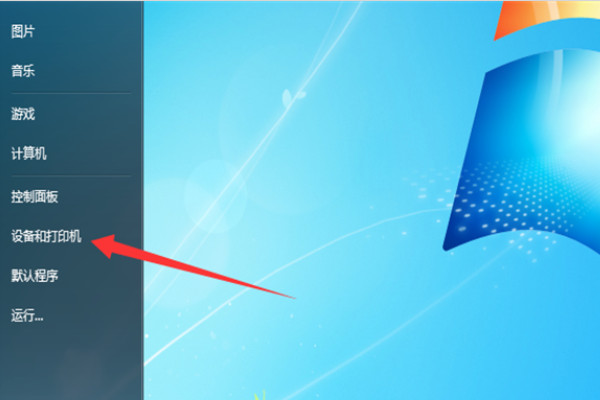
3、然后在控制面板界面,点击【添加打印机】。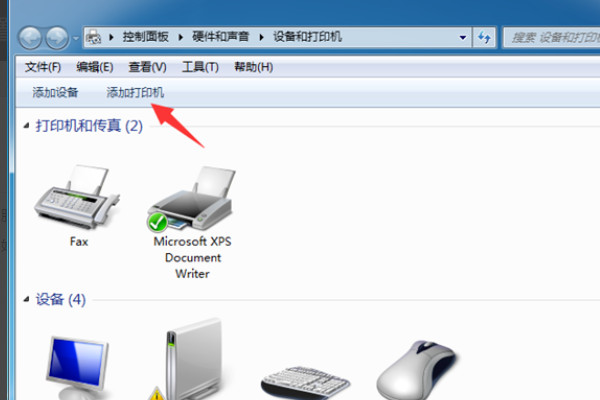
4、然后会打开添加打印机窗口,点击下面的添加网络打印机。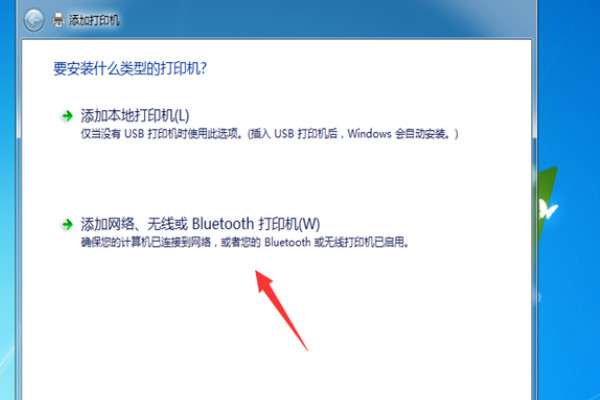
5、然后可以自动搜索网络打印机,将要连接的打印机搜索出来,点击将其选中。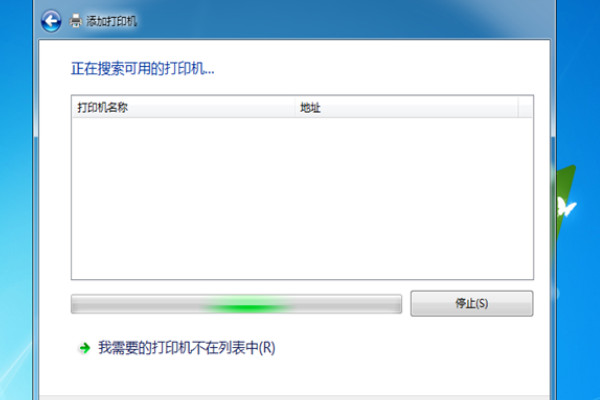
6、另外可以点击【我需要的打印机不在列表中】按钮,在里面按照名称或者TCP/IP或主机名查找网络打印机,在点击选中,点击【下一步】。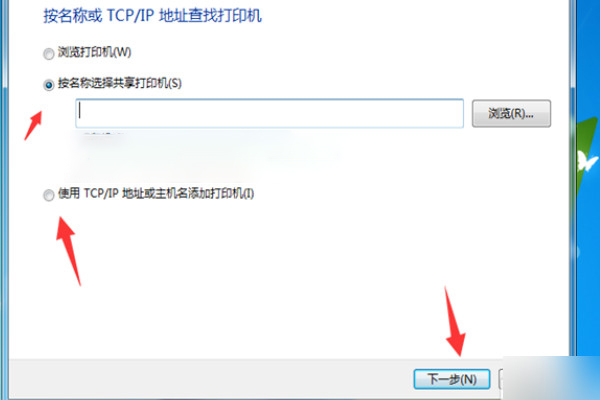
7、然后在里面配置好主机或IP,以及连接的借口,将这些配置完毕点击【下一步】,最后完成窗口设置就可以连接无线打印机成功就可以使用这个电脑进行打印了。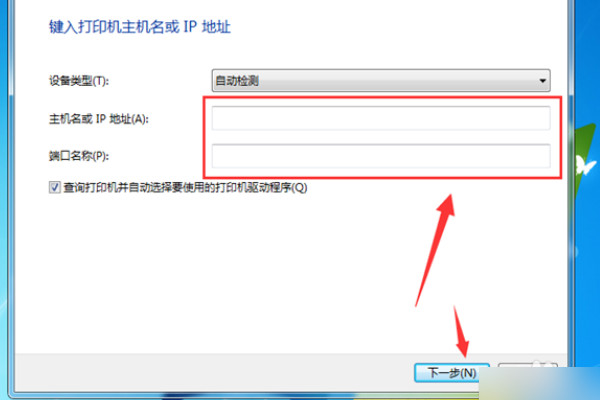
使用双频wifi和wifi直连,保持连接。
2、安全可靠
内置安全特性,持续保障您的生意。
3、双面打印
默认双面打印设置,节约纸张。
4、经典品质
精简设计,经久耐用。
设计类型:彩色激打
分 辨 率:600*600 dpi
打印速度:黑白:12ppm 彩色:8ppm
打印语言:HP PCL 6、HP PCL 5c、HP Postscript Level 3 仿真
打印内存:标配内存:16mb
接口类型: USB接口
硬件ID:
USBPRINT\Hewlett-PackardHP_Co727C
USBPRINT\Hewlett-PackardHP_CoB03D
USBPRINT\Hewlett-PackardHP_Co70FC
USBPRINT\Hewlett-PackardHP_Co71BC
USBPRINT\Hewlett-PackardHP_CoB17D
1、电脑中如果有之前安装的打印机驱动,建议卸载;
2、电脑安装打印机驱动前必须关闭杀毒软件防火墙(比如windows防火墙,360杀毒软件,电脑管家,安全卫士)等具有拦截功能的程序;
3、打印机只连接电源线,开机就绪,无指示灯闪烁,只是屏幕无报错提示;
4、USB连接:安装驱动前,打印机的USB不要连接到电脑上,直到驱动安装提示连接设备时,再将USB连接到电脑上;
5、网络连接:安装驱动前,将打印机连接到网络,打印配置页并查看配置页上的打印机IPV4地址。